
from pyecharts import options as opts
from pyecharts.charts import Bar
from pyecharts.faker import Faker
from pyecharts.globals import ThemeType
from pyecharts.charts import Bar
bar = (
Bar({"theme": ThemeType.MACARONS})
.add_xaxis(["衬衫", "羊毛衫", "雪纺衫", "裤子", "高跟鞋", "袜子"])
.add_yaxis("商家A", [5, 20, 36, 10, 75, 90])
.add_yaxis("商家B", [15, 6, 45, 20, 35, 66])
.set_global_opts(
#LegendOpts:图例配置项
legend_opts=opts.LegendOpts(
# 是否显示图例组件
is_show = True,
# 图例的类型。可选值:
# 'plain':普通图例。缺省就是普通图例。
# 'scroll':可滚动翻页的图例。当图例数量较多时可以使用。
type_ = 'plain',
# 图例选择的模式,控制是否可以通过点击图例改变系列的显示状态。默认开启图例选择,可以设成 false 关闭
# 除此之外也可以设成 'single' 或者 'multiple' 使用单选或者多选模式。
# selected_mode = False,
selected_mode = True,
# selected_mode = 'multiple',
# 图例组件离容器左侧的距离。
# left 的值可以是像 20 这样的具体像素值,可以是像 '20%' 这样相对于容器高宽的百分比,
# 也可以是 'left', 'center', 'right'。
# 如果 left 的值为'left', 'center', 'right',组件会根据相应的位置自动对齐。
# pos_left = 50,
pos_left = '50%',
# pos_left = 'left',
# 图例组件离容器右侧的距离(同上)。
# right 的值可以是像 20 这样的具体像素值,可以是像 '20%' 这样相对于容器高宽的百分比。
pos_right = None,
# 图例组件离容器上侧的距离(同上)。
# top 的值可以是像 20 这样的具体像素值,可以是像 '20%' 这样相对于容器高宽的百分比,
# 也可以是 'top', 'middle', 'bottom'。
# 如果 top 的值为'top', 'middle', 'bottom',组件会根据相应的位置自动对齐。
pos_top = None,
# 图例组件离容器下侧的距离(同上)。
# bottom 的值可以是像 20 这样的具体像素值,可以是像 '20%' 这样相对于容器高宽的百分比。
pos_bottom = None,
# 图例列表的布局朝向。可选:'horizontal', 'vertical'
orient = 'vertical',
# 图例标记和文本的对齐。默认自动(auto)
# 根据组件的位置和 orient 决定
# 当组件的 left 值为 'right' 以及纵向布局(orient 为 'vertical')的时候为右对齐,即为 'right'。
# 可选参数: `auto`, `left`, `right`
align = None,
# 图例内边距,单位px,默认各方向内边距为5
padding = 5,
# 图例每项之间的间隔。横向布局时为水平间隔,纵向布局时为纵向间隔。
# 默认间隔为 10
item_gap = 20,
# 图例标记的图形宽度。默认宽度为 25
item_width = 50,
# 图例标记的图形高度。默认高度为 14
item_height = 14,
# 图例关闭时的颜色。默认是 #ccc
inactive_color = '#E6E61A',
# 图例组件字体样式,参考 `series_options.TextStyleOpts`
textstyle_opts = None,
# 图例项的 icon。
# ECharts 提供的标记类型包括 'circle', 'rect', 'roundRect', 'triangle', 'diamond', 'pin', 'arrow', 'none'
# 可以通过 'image://url' 设置为图片,其中 URL 为图片的链接,或者 dataURI。
# 可以通过 'path://' 将图标设置为任意的矢量路径。
legend_icon ='pin',
)
)
)
bar.render("C:/a.html")







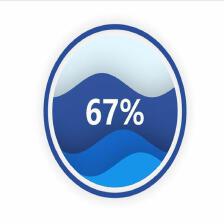
















 1648
1648

 被折叠的 条评论
为什么被折叠?
被折叠的 条评论
为什么被折叠?








